Kaip pasukti vaizdo įrašą "Android"

. Ten karas vyksta. Jūs to nematysite naujienose, apie jį apie popierių nebus skaityti, bet tai vyksta. Tai sunkus karas, apie kurį daugelis iš mūsų niekada nesupranta: karas prieš netinkamai orientuotą vaizdo įrašą. Turite vaizdo įrašą, kuris rodomas į šoną? Štai kaip šį vaizdo įrašą 90 laipsnių kampu pasukti "Android".
Paprastai tai įvyksta, kai telefonas pradeda fotografuoti vaizdo įrašą. Kai taip atsitiks, jūs atsidursite šoniniuoju vaizdo įrašu - jūs laikėte telefoną kraštovaizdžio režimu, tačiau dėl tam tikrų priežasčių fotografuotas portretas. Tai atsitiko su manimi daugiau kartų, nei man rūpi pripažinti.
Kitais atvejais galbūt galite pasukti telefoną , kol įrašo vaizdo įrašą. Kai tai įvyks, vaizdo įrašo orientacija nepasikeis, o vietoj vaizdo įrašo, kuris atrodo normalus, tada staiga pasislenka į šoną (arba atvirkščiai). Blogos naujienos yra tai, kad, norint pasukti vaizdo įrašą, taip pat reikės jį nupjauti. Deja, negalima pasukti vaizdo įrašo. Tai viskas arba nieko čia.
Ryškioje pusėje negalima lengviau sukti vaizdo įrašus "Android". Mes naudojame šią "Tutorial" programą "Google" nuotraukos, taigi, jei dar neturite jos įdiegti, galite ją gauti iš čia. Tai nemokama, todėl atliksime šį dalyką.
Jei tai jūsų pirmasis paleidimas naudojant "Google" nuotraukas, iš pradžių nustatysite atsargines kopijas ir sinchronizavimo nustatymus. Daugiau apie juos galite sužinoti čia, tačiau numatytieji nustatymai paprastai yra tobuli: nemokama, neribota įkėlimų "aukštos kokybės" (skaitykite: nedidelio suspaudimo) ir įkelkite tik "Wi-Fi". Tiesiog bakstelėkite "Atlikta", kad išeitumėte iš šio mažo lango ir pradėtumėte jį pasukti.
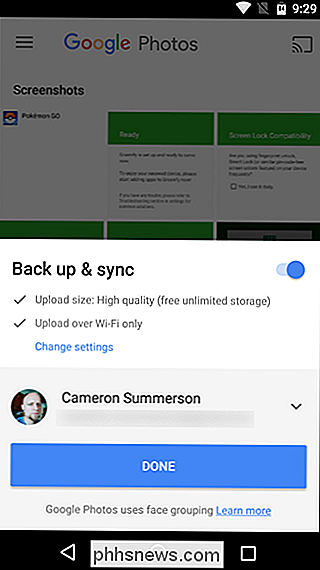
Nustatę ne taip, eikite į priekį ir raskite vaizdo įrašą, kurį norite pasukti. Palieskite, kad jį atidarytumėte.
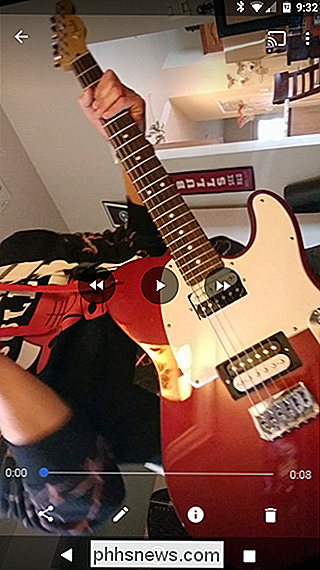
Vaizdo įrašas bus automatiškai paleidžiamas atidarius jį, todėl galite laisvai jį pristabdyti. Kai paliesite ekraną, vaizdo įrašų valdikliai bus įkelti - ekrano apačioje palieskite mažą pieštuko piktogramą.
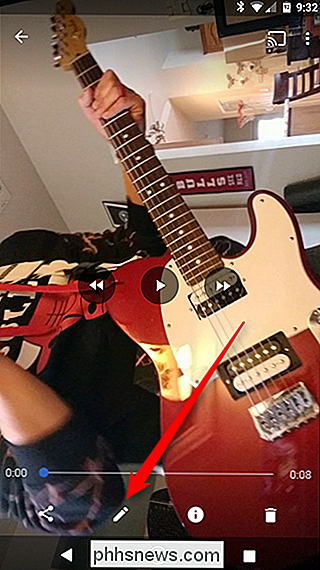
Bus atidarytas nuotraukų redagavimo meniu. Jei jums reikia iškirpti vaizdo įrašą, tai galite padaryti čia - tiesiog naudokite slankiklį ant miniatiūrų tiesiog po vaizdo įrašu. Jei norite nuodugniau išnagrinėti pjovimą ir apipjaustymą, peržiūrėkite mūsų vadovėlį.

Jei norite iškirpti kelią (arba, jei apskritai nereikia pjaustyti), atidžiau pažvelkite į jo apačią. Ekranas: yra mygtukas, kuriame rašoma "Sukti". Bakstelėkite.

Poof! Kaip magija, vaizdo įrašas sukasi. Tiesiog palieskite šį mygtuką, kol orientacija bus teisinga. Kai atrodo gerai, bakstelėkite mygtuką "Išsaugoti", esantį viršutiniame dešiniajame kampe.


Antrą kartą bus įrašomas vaizdo įrašas, kurį išsaugo kaip kopiją, o ne perrašomas originalas, o jūs baigėte. Jūsų naujas teisingai nukreiptas vaizdo įrašas yra supakuotas ir paruoštas eiti.
Kovokite gerą kovą!

Kaip įjungti "Facebook" duomenų taupymo įrankis
Jei praleidžia daug laiko "Facebook", galite įrašyti per savo mobiliojo duomenų gana greitai tik slinkimo praeities nuotraukas ir autoplaying vaizdo įrašus. Apriboti žalą, įjunkite "Facebook" duomenų taupymo priemonė SUSIJĘ:. Kaip Stotelė "Facebook" įrašai iš Auto vienodas "Facebook" duomenų užsklanda užpildo savo kanalą su mažesnių, labiau suspaustas versijų vaizdų, kaip jūs slinkite, taigi kiekvienas naujas įrašas sunaudoja tiek daug duomenų.

Kaip sukurti ir valdyti "Schlage Connect Smart Lock" vartotojo kodus
Puikus dalykas, kad klaviatūros užraktas, kaip "Schlage Connect", yra tas, kad jums nereikia jokių fizinių klavišų. Vietoj to, jūs tiesiog įveskite raktinį kodą (dar žinomą kaip vartotojo kodą) ir jūs einate į lenktynes. Štai kaip sukurti ir valdyti "Schlage Connect" pažodinio užrakto rakto kodus tiek užrakto, tiek jūsų telefone.



